Ottieni alcune immagini RAW e desideri convertirle in PNG mantenendo l'alta qualità della fonte? RAW e PNG sono due formati di immagine popolari, ciascuno adatto a esigenze diverse. Questo articolo esplora le loro caratteristiche e spiega come farlo convertire RAW in PNG con tre metodi diversi.
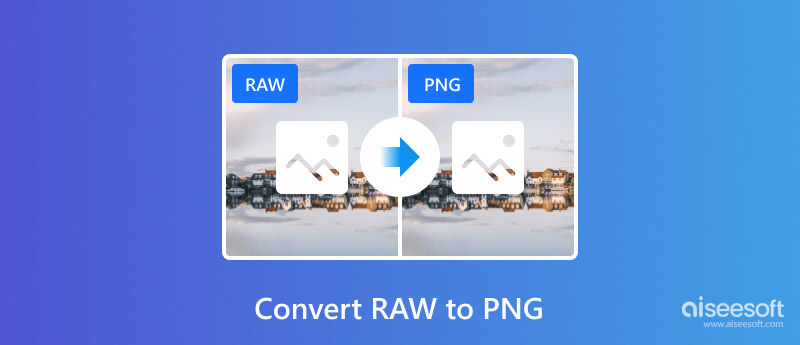
RAW I file (Raw Image Format) sono dati non elaborati catturati direttamente dal sensore della fotocamera. Contengono tutte le informazioni registrate dal sensore. RAW offre il massimo potenziale di qualità dell'immagine e flessibilità per l'editing successivo. Solitamente sono più grandi e richiedono la conversione in un formato più comune come JPEG o PNG per la condivisione o la modifica con la maggior parte dei software.
PNG (Portable Network Graphic) è un formato immagine senza perdita di dati che adotta la compressione per ridurre le dimensioni del file preservando i dati dell'immagine originale. PNG è ampiamente supportato dalla maggior parte dei software. Inoltre, offre trasparenza. Questo può essere l'ideale per la grafica con sfondi trasparenti. Tuttavia, rispetto al RAW, ha una profondità di colore inferiore e offre meno flessibilità per l'editing.
Sebbene RAW offra una qualità dell'immagine superiore e un maggiore potenziale di modifica, ci sono situazioni in cui potrebbe essere necessaria la conversione in PNG.
A causa delle grandi dimensioni delle immagini, i file RAW non sono adatti per la condivisione o la pubblicazione su social media ed e-mail. La conversione da RAW a PNG consente di ridurre le dimensioni del file mantenendo una buona qualità.
I file RAW possono occupare molto spazio di archiviazione sul tuo dispositivo. Cambiarli in PNG può aiutare a risparmiare spazio di archiviazione, soprattutto per grandi raccolte di immagini. Se hai solo bisogno di alcune regolazioni di base e non richiedi controlli di modifica estesi, PNG può essere una scelta migliore.
Inoltre, non tutti i software supportano direttamente la visualizzazione e la modifica RAW. La conversione da RAW a PNG garantisce la compatibilità con vari visualizzatori di immagini e software di editing.
I file RAW non sono standardizzati e possono variare in modo significativo a seconda del produttore e del modello della fotocamera. Aiseesoft Video Converter Ultimate è dotato dei decodificatori necessari per interpretare ed elaborare le informazioni univoche archiviate in ciascun file RAW. Il suo convertitore di immagini appositamente progettato può gestire facilmente l'elaborazione delle immagini RAW.
Sicuro al 100%. Nessuna pubblicità.
Sicuro al 100%. Nessuna pubblicità.
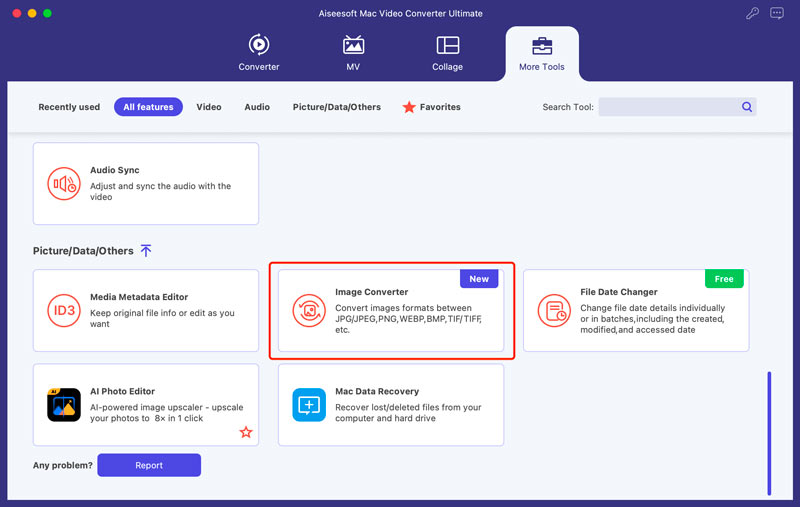
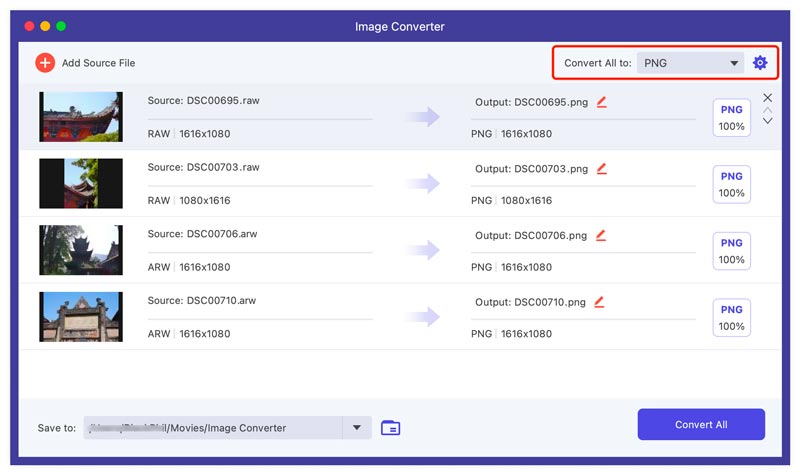
Il convertitore da RAW a PNG introdotto offre molte altre utili funzioni di modifica/conversione di video, audio e immagini. Anche se il software vanta un'ampia gamma di conversioni di formato, è progettato principalmente per file video e audio.
Molti popolari fotoritocco opzioni software come Adobe Photoshop, GIMP e Lightroom offrono funzionalità di conversione RAW. Puoi confrontare le loro caratteristiche e scegliere quello più adatto alle tue esigenze e al tuo budget. Questa parte spiega come convertire RAW in PNG in Photoshop.
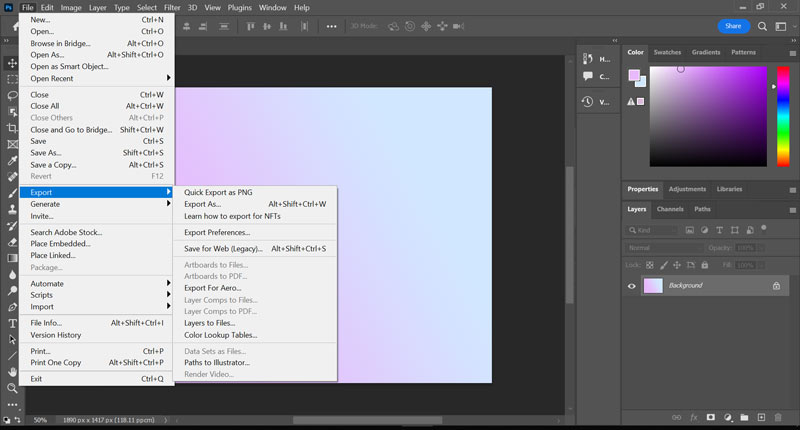
Sono disponibili diversi convertitori RAW online gratuiti. Questi siti Web ti consentono di caricare i tuoi file RAW e scegliere PNG come formato di output. Tuttavia, dovresti essere cauto nel caricare dati sensibili su siti Web sconosciuti. Assicurarsi che il convertitore abbia una buona reputazione e pratiche di sicurezza prima di utilizzarlo.
Passare alla pagina specifica del convertitore da RAW a PNG di CloudConvert. Fai clic su Seleziona file per scegliere il file RAW che desideri convertire. CloudConvert potrebbe avere limitazioni sulla dimensione del file per le conversioni gratuite. Assicurati di controllare i termini e i prezzi se i tuoi file superano il limite gratuito.
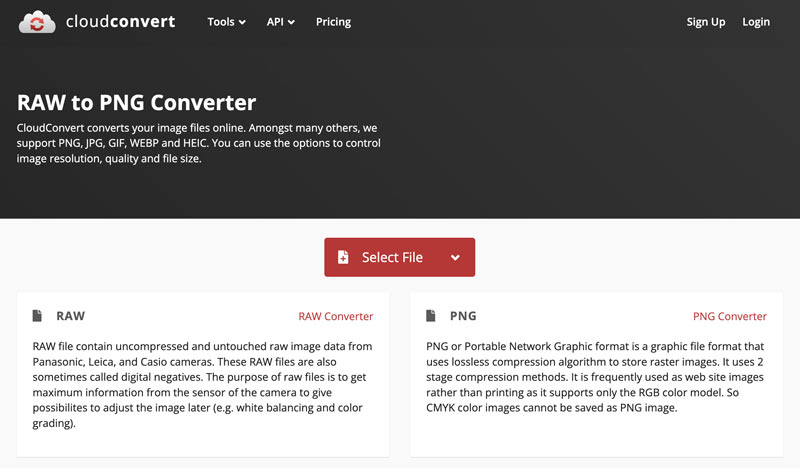
Assicurati che il formato di output sia PNG e fai clic sul pulsante Converti. Questo convertitore online gratuito da RAW a PNG offre varie opzioni di conversione. È necessario procedere con cautela, soprattutto con un account gratuito. Se lo desidera convertire RAW in JPG, puoi anche utilizzare questo strumento.
Visita il sito Web RAW in PNG di Zamzar e fai clic su Scegli file per caricare il tuo file RAW. Fare clic su Converti ora per avviare l'elaborazione RAW. Una volta completata la conversione, Zamzar fornirà un collegamento per scaricare la foto PNG risultante.
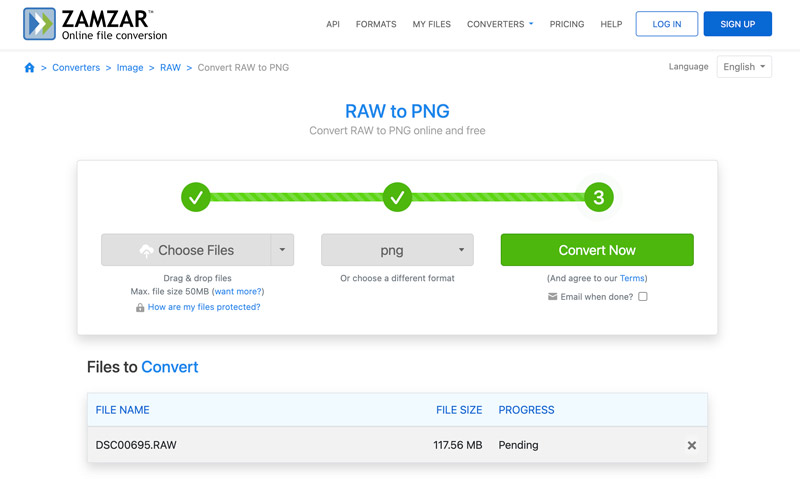
Come posso aprire file RAW senza conversione su Windows?
Esistono due opzioni principali per visualizzare i file RAW su Windows. Puoi utilizzare l'app Foto con l'estensione immagine RAW. Scarica e installa l'estensione RAW Image gratuita da Microsoft Store. Dopo l'installazione, prova ad aprire il file RAW con l'app Foto. Inoltre, diversi visualizzatori RAW gratuiti e a pagamento offrono una visualizzazione rapida e di base dei file RAW. Alcune opzioni popolari includono FastRawViewer, IrfanView e XnView MP.
PNG è senza perdita di dati come file RAW?
Sì, PNG è considerato un formato immagine senza perdita di dati, proprio come RAW. Quando acquisisci o salvi un file immagine nel formato PNG, i dati dell'immagine sorgente verranno conservati senza essere eliminati. Ma dovresti sapere che PNG applica la compressione senza perdita di dati per file di dimensioni inferiori.
Perché RAW è migliore di PNG?
RAW conserva la maggior parte delle informazioni sull'immagine e offre la massima qualità potenziale. In genere memorizza i dati in 12 o 14 bit per canale. Ciò consente sfumature di colore più uniformi e dettagli più ricchi. Tuttavia, a causa della mancanza di compressione, i file RAW possono essere molte volte più grandi delle immagini PNG. Hanno bisogno di più spazio di archiviazione e di elaborazione aggiuntiva.
Conclusione
Conversione da RAW in PNG perderà alcuni dati dell'immagine, influenzando potenzialmente la qualità finale. Se preferisci la massima qualità dell'immagine e la massima libertà di editing, RAW è l'opzione ideale. Tuttavia, se la dimensione del file, la condivisione o la compatibilità sono le principali preoccupazioni, convertire RAW in PNG potrebbe essere la scelta migliore.

Video Converter Ultimate è un eccellente convertitore video, editor e potenziatore per convertire, migliorare e modificare video e musica in 1000 formati e altro ancora.
Sicuro al 100%. Nessuna pubblicità.
Sicuro al 100%. Nessuna pubblicità.